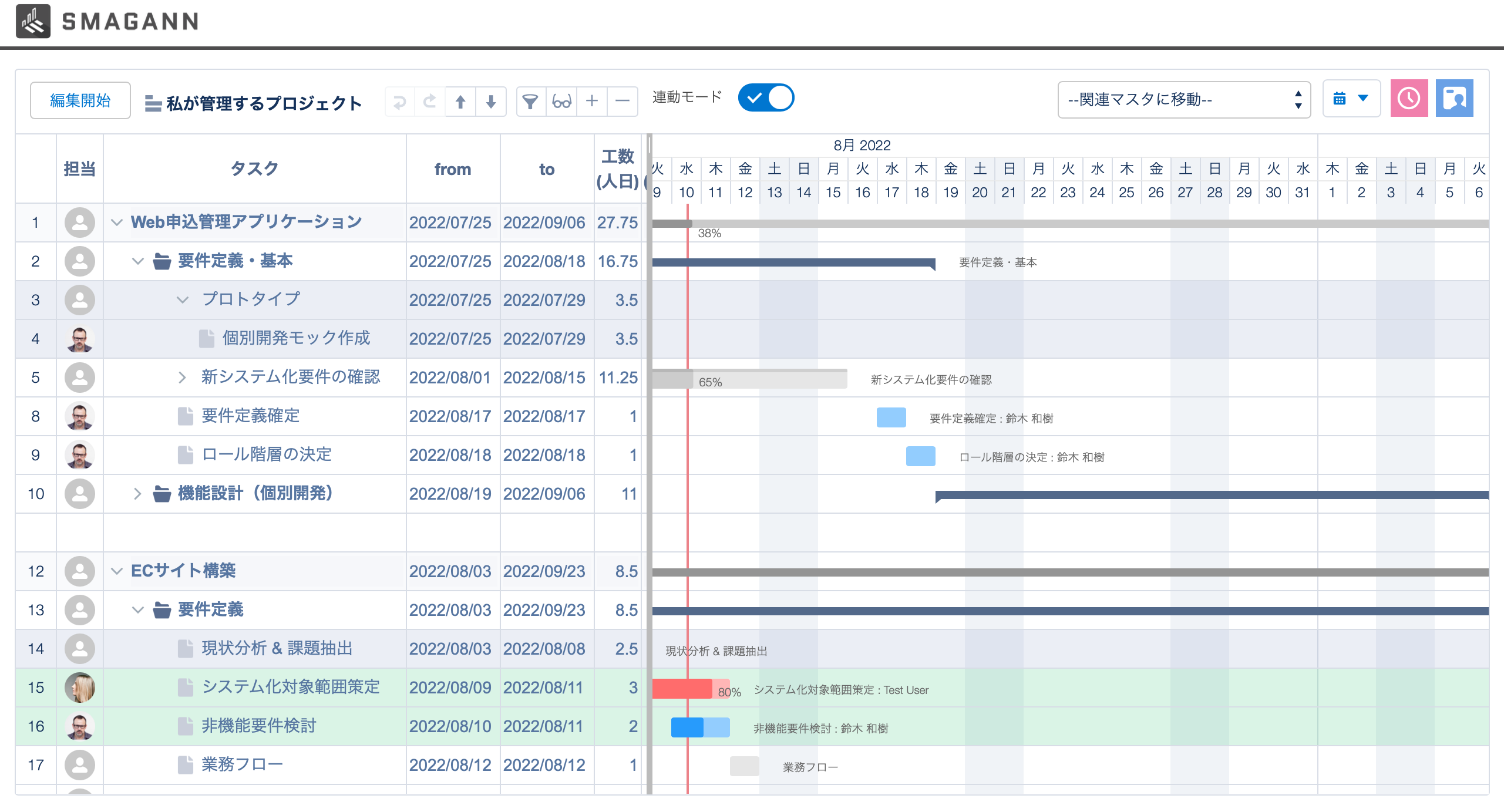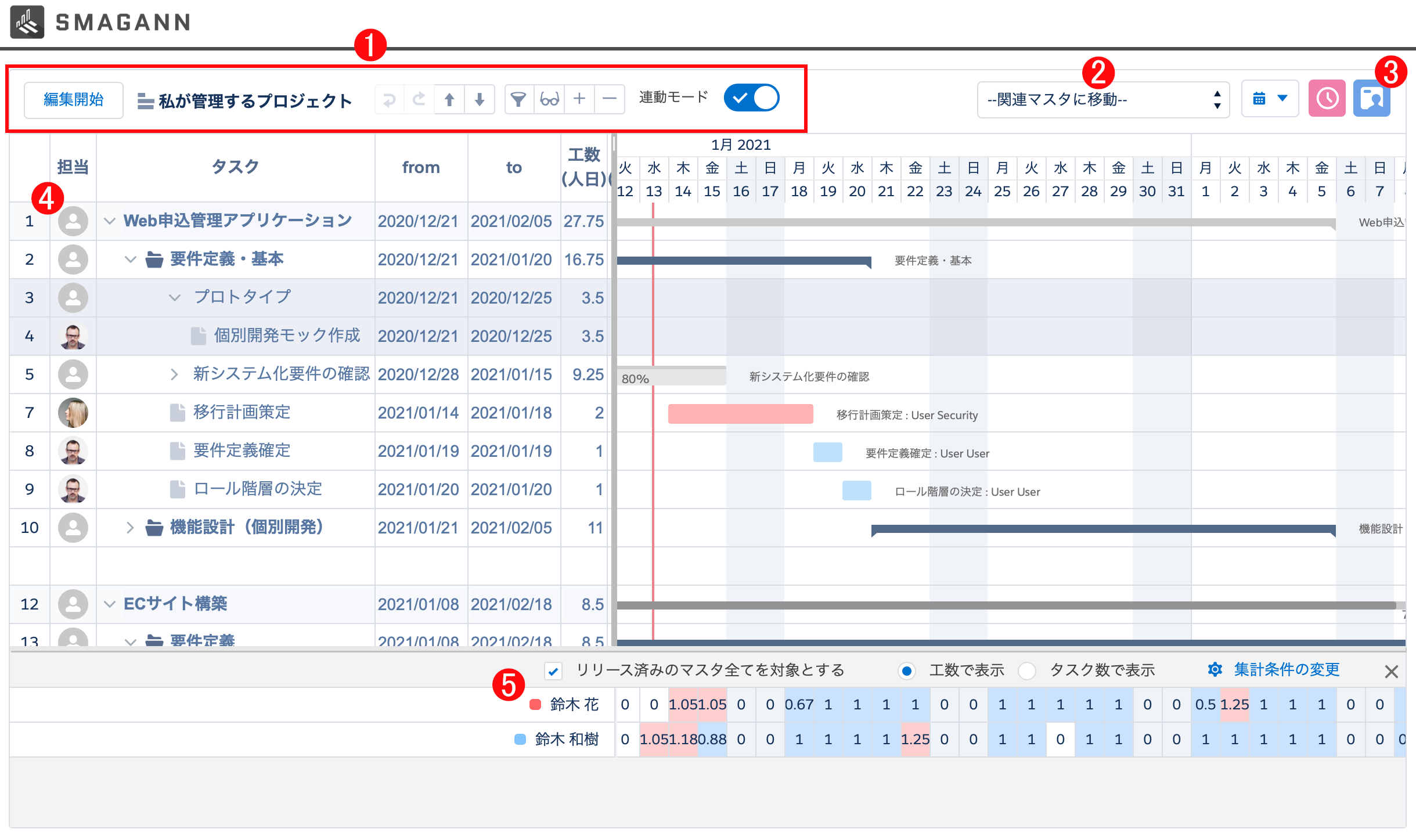複数のマスタを選択してマイリストを作成することで、選択した複数のマスタのすべてのタスクを1つのガントチャート上で確認・編集することができます。
フィルター機能を使用することにより、複数のマスタのタスクに携わるメンバーのタスクを把握することも可能です。
1. [マイリスト] タブを開いて、[新規] ボタンをクリックします。
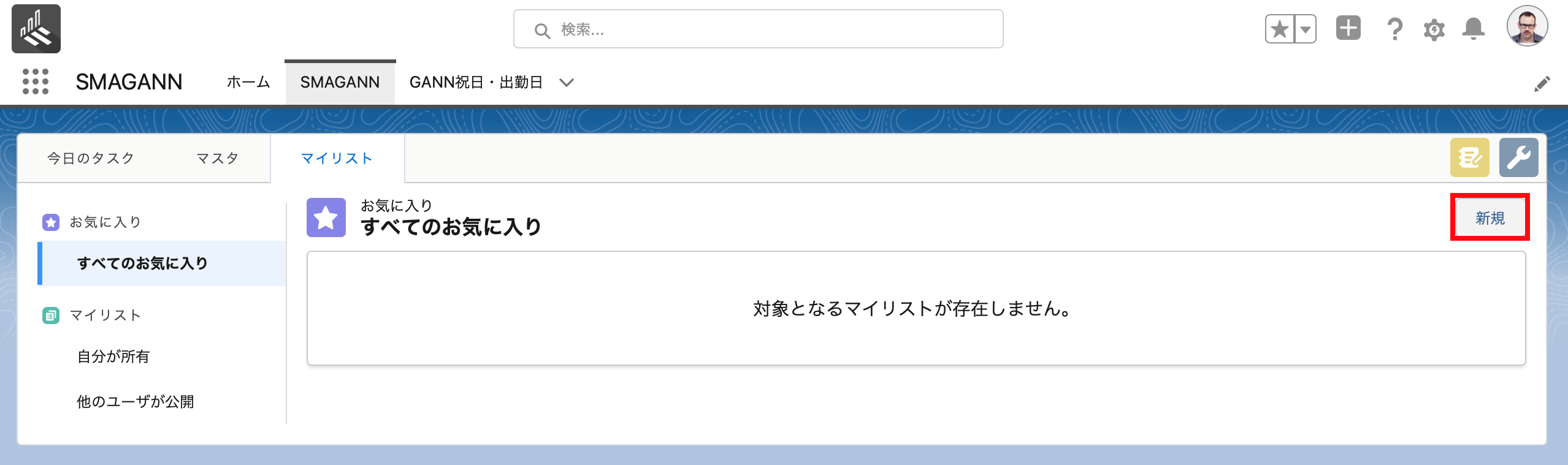
2. 任意のリスト名とマスタを選択して、[保存] ボタンをクリックします。
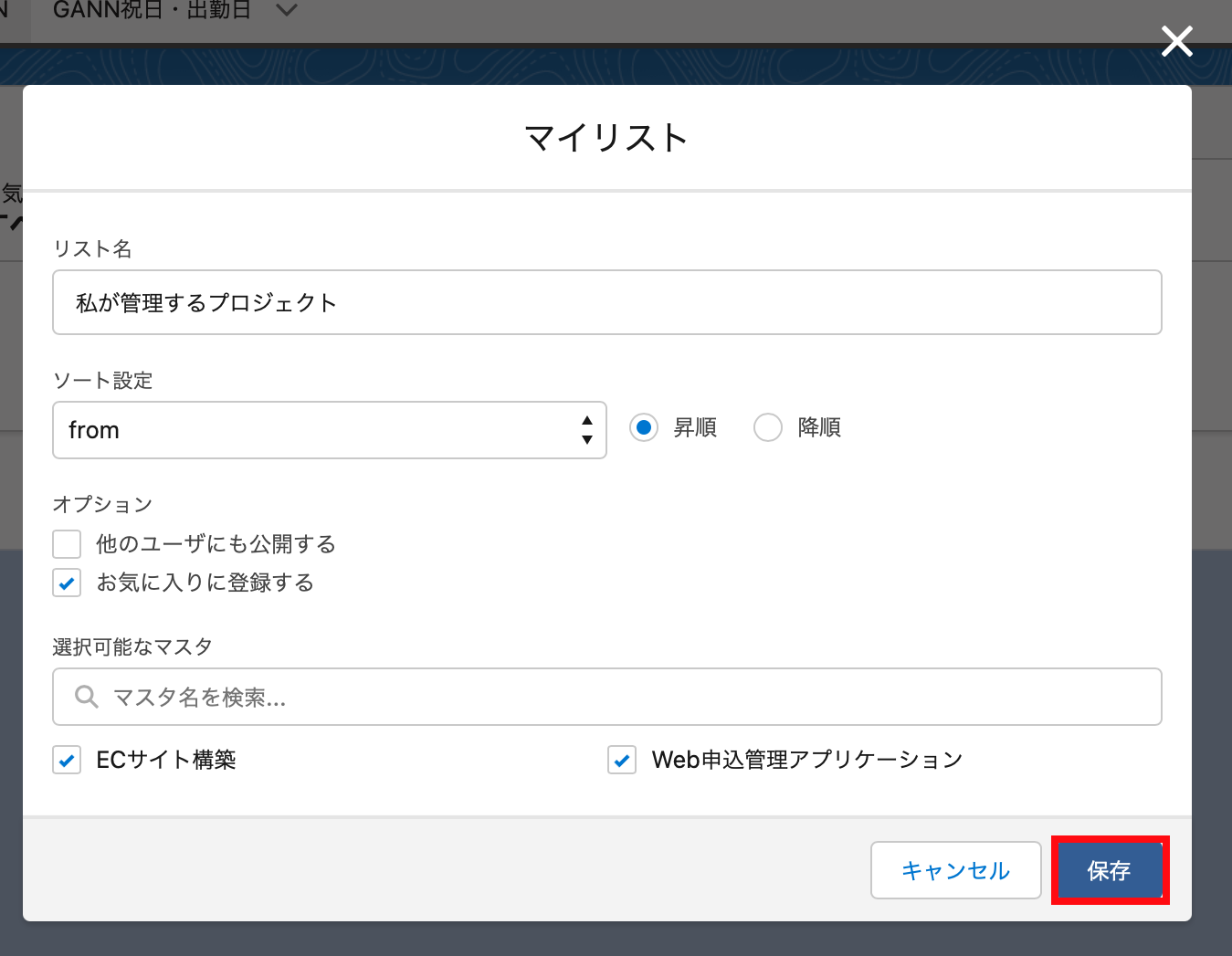
| 項目 | 説明 |
| リスト名(必須) | マイリストの名前です。リスト名は最大80文字です。 |
| ソート設定 | 指定した順番でマイリスト画面のマスタが並びます。 |
| 他のユーザにも公開する | 選択すると作成するマイリストが他のユーザにも公開されます。 |
| お気に入りに登録する | 作成するマイリストをお気に入りに登録できます。お気に入りについて詳しくはこちらをご覧ください。 |
| 選択可能なマスタ(必須) | リリース状況が「リリース済み」で参照が許可されたマスタの一覧が表示されます。1つ以上選択してください。 検索では表示中のマスタを指定したマスタ名で絞り込むことができます。 |
3. 作成したマイリストが表示されます。
初期表示は、リスト名の昇順となっており「リスト名」「所有者」のヘッダーをクリックすることで並び替えが行えます。
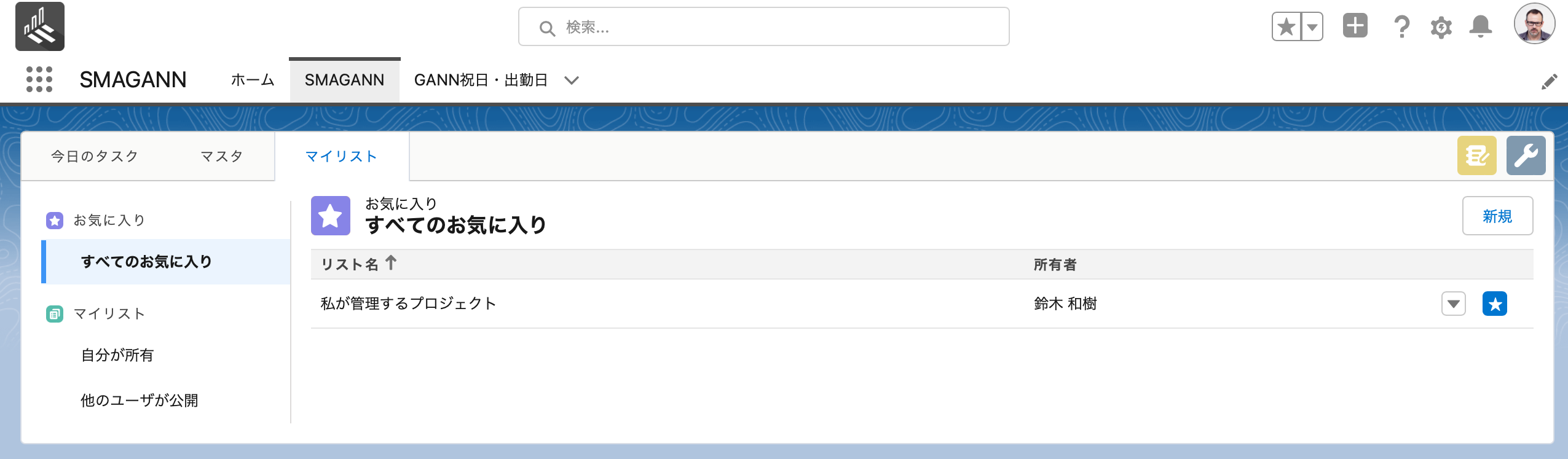
マイリストの表示
1. [マイリスト] タブをクリックします。
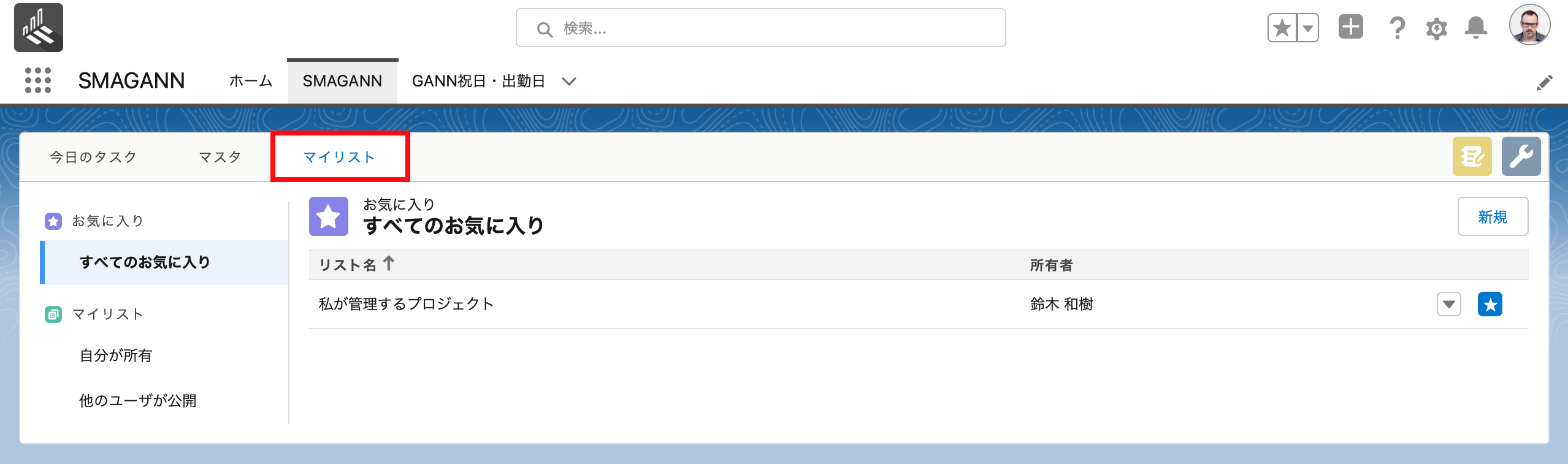
2. マイリストの右端の [▼] ボタンをクリックします。
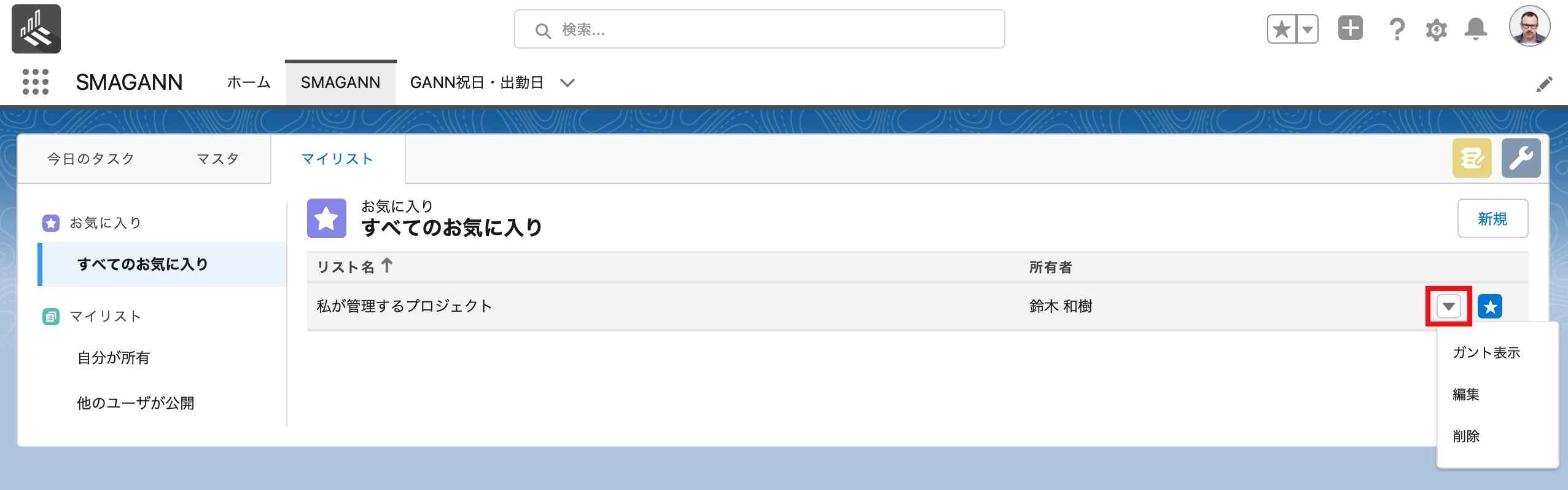
3. [ガント表示] をクリックします。
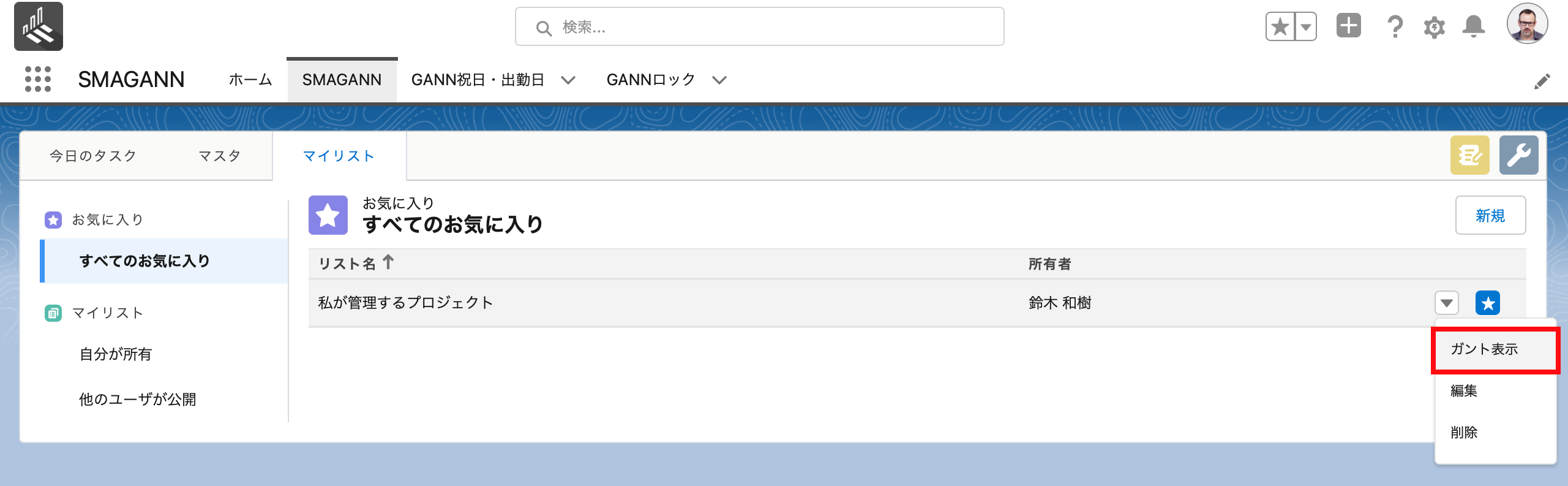
4. 選択したマイリストに含まれるマスタをマイリストのソート設定で指定した順番で並べたガントチャートが表示されます。
マイリストの場合、表示列はSMAGANNの設定で指定されている表示列(順番・項目・幅)に依存します。
※マイリストから開くガントチャートでは開始日固定・終了日固定と先行作業・後続作業の設定および設定の解除はできません。